周知の通り、DRMの原因でバンダイチャンネルなどのサイトから動画をダウンロードしたくても、普通はできません。だからもしバンダイチャンネルから好きな動画を保存したいなら、動画レコーダーを使用することがお勧めです。現在のネット上、色んな動画レコーダーソフトウェアがあるが、適当にダウンロードして使えば必要な機能が備えていない状況に遭うかもしれません。バンダイチャンネルから動画を録画して保存するには勿論、音声付きて高画質録画する機能が必要なんですね。他に、システムへの負荷は低い方がいいと思います。あまりシステム資源を占用したら録画どころか、普通に動画を観ることさえできないかもしれませんから。
ソフトでバンダイチャンネルの動画を録画する方法
「FonePaw PC画面録画 (opens new window)」 とは1つシンプルなインタフェイスと強い機能が備えて、簡単に高画質・高音質録画できる録画ツールです。普通のライブ配信、動画、ゲーム画面等を快適に録画することができます。複雑な設定が要らないのでほかの録画ソフトに複雑と感じる方でも心配せずに使えます。
1.ソフトを起動する前にバンダイチャンネルをアクセスします。お好きな番組を選んで再生画面に入って、 「FonePaw PC画面録画」 機能選択パネル> 「動画レコーダー」 の順で録画機能に入ります。そこで、スクリーン上の点線の枠で自由に録画範囲をストリーミングすることができます。または動画レコーダーパネルのデフォルト録画範囲選択肢の中から選んでも可能です。録画範囲を指定して、システム音声収録スイッチを入れたから 「REC」 ボタンを押して録画を始めましょう。
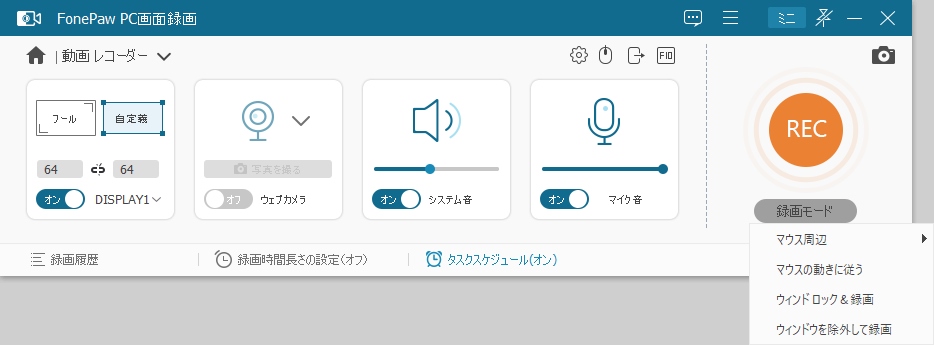
2.すると、番組を視聴しながら動画を録画することができます。ツールパネルに有る目覚まし時計のようなボタンをクリックしたら、番組放送時間と合うように録画時間を設定することができます。そうすると番組を終わるまでずっとパソコンの前に録画の終了を待つ必要がなくて、自由に別の用件をしても構わないので便利な機能です。
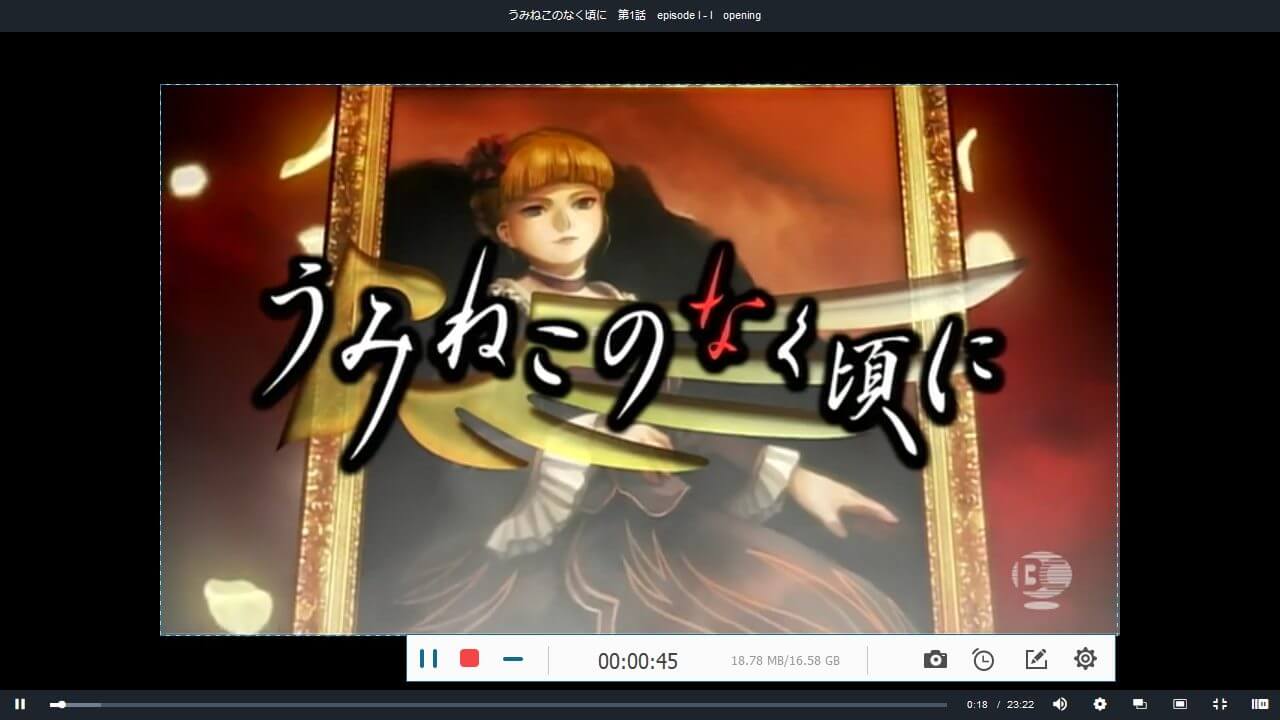
3.番組が終わって、録画も停止した場合には再生確認ウインドウに入ります。ここで録画内容を観って、確認してから 「ビデオを保存」 ボタンを押して指定する保存先へ録画ビデオを保存してください。ちなみにデフォルトな録画形式はMP4で、他の対応出来るフォーマットにしたければ録画開始する前に環境設定にチェンジすればいいです。もし録画後のMP4ファイルフォーマットを変換したいならば 「FonePaw スーパーメディア変換 (opens new window)」 という変換ソフトがオススメです。
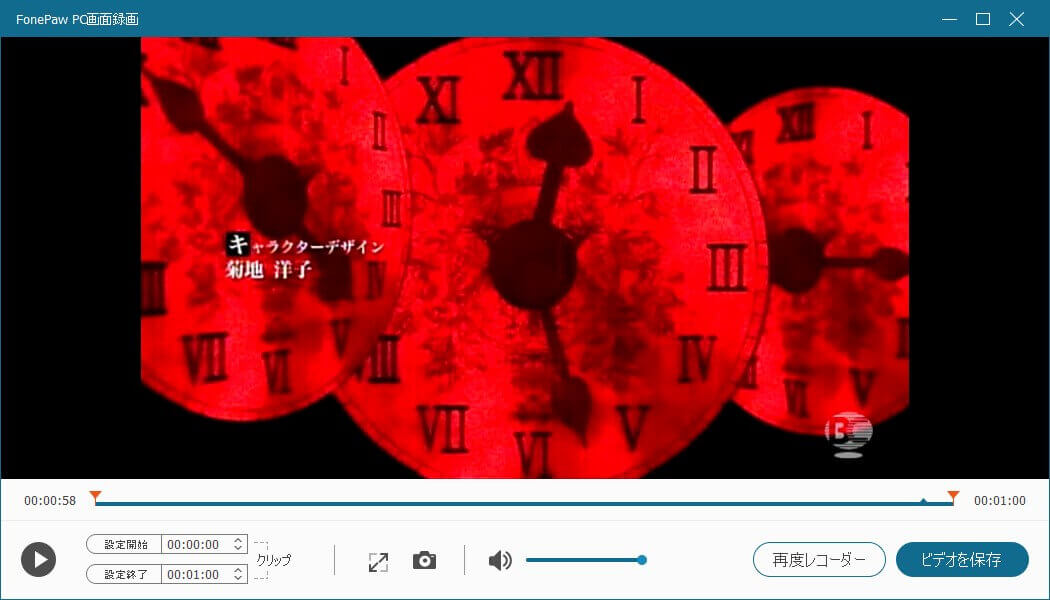
以上ではバンダイチャンネルに配信された番組動画をローカルに保存する方法の紹介でした。ダウンロードではないが、かなりの高画質を保てるからほぼサイトで同じように視聴することができます。
ご注意: 法的違反にならないように、 「FonePaw PC画面録画」 で録画した番組動画を流布しないでください。個人鑑賞用以外の悪用は厳禁されているので、違法行為についてはユーザーの自己責任になります。
ソフトでバンダイチャンネルの動画をダウンロードする
多くのダウンローダーソフトの中で一番おすすめしたいのがInovideo 究極動画ダウンローダーです。バンダイチャンネルはもちろん、YouTube 、Spankbang 、FC2動画など動画サイトから動画か音楽をダウンロードすることもできます。さらに、強力的な分析機能が搭載され、他のソフトより分析・ダウンロード速度が50%スピードパワーアップします!これから、Inovideoの使い方を説明します。無料体験をしたいなら、[ここ]をクリック、ソフトをインストールします。
ステップ1 :事前にインストールしたInovideoを起動します。そして、好きなバンダイチャンネル動画のURlを入力欄に貼り付けてください。

ステップ2 : 「分析」 ボタンをクリックしてください。そして、分析した結果が出たら自分の需要によって動画をダウンロードしましょう。

以上はバンダイチャンネルサイト上の動画録画・ダウンロードについての紹介でした。もし好きな動画に出会い、その動画をダウンロードして保存したい時は、その方法を使ってみてください。どうしてもダウンロードできなかったバンダイチャンネル動画がありましたら、 「FonePaw PC画面録画」 を使って、画面録画という方法で保存してみましょう。














